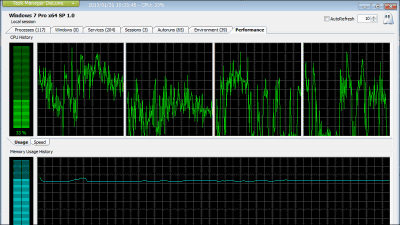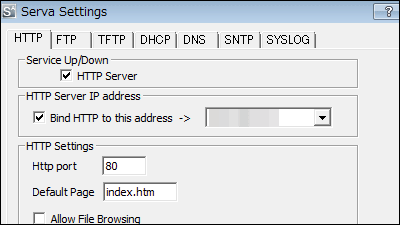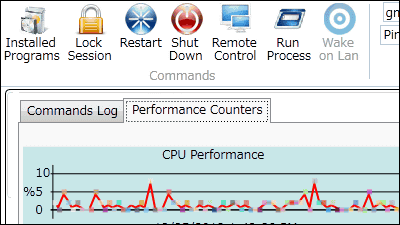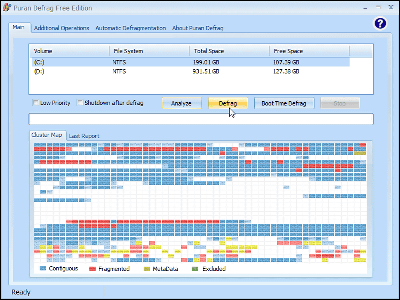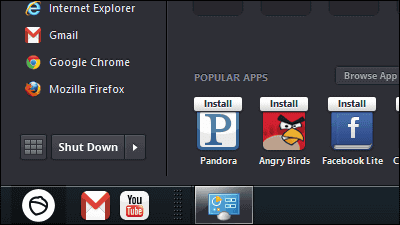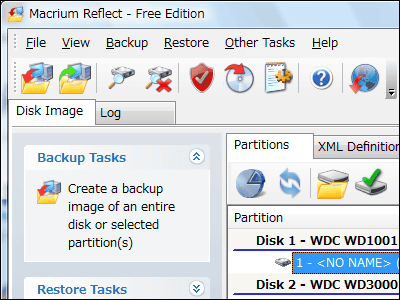Windows 7で使えるWindows 8っぽいタスクマネージャー「DBCTaskman」
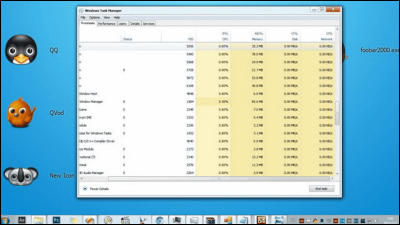
Windows 8にはWindows 7より使い勝手のよさそうなタスクマネージャーが搭載されていますが、それだけのためにOSを乗り換えるのは大変だということで、Windows 7でも使えるWindows 8ライクなタスクマネージャー「DBCTaskman」をブラッド・サムスさんが開発しました。サムスさんは以前、Windows Vistaのような時計をWindows XP上で使えるソフト「DBCShell.exe」を開発したことがあります。
Use Windows 7 but want the Windows 8 task manager? Here is your download - Neowin
http://www.neowin.net/news/use-windows-7-but-want-the-windows-8-task-manager-here-is-your-download
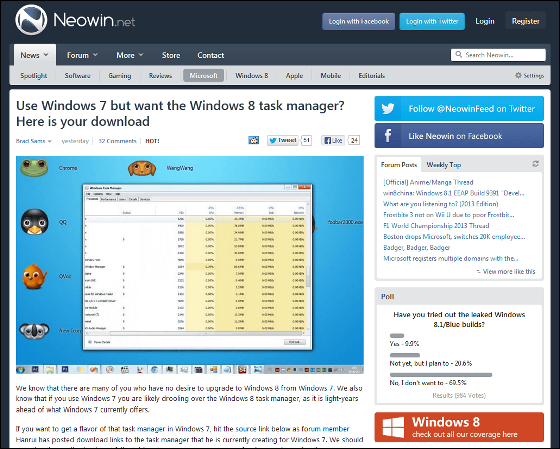
上記URLにアクセスして、「DBCTaskman x64」をクリックしてダウンロードします。「DBCTaskman x64」と書かれているのが64ビット版、その隣の「x86」が32ビット版。
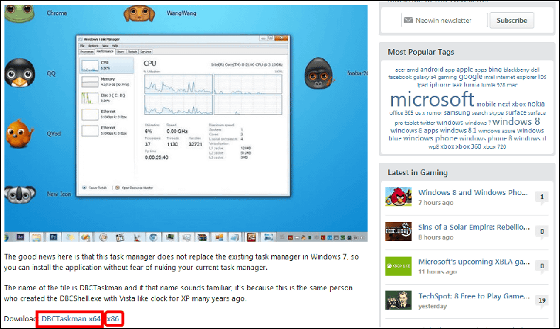
「OK」をクリックします。
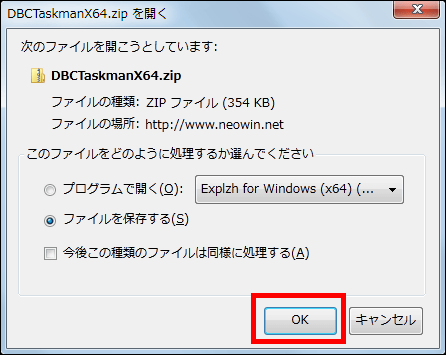
Zipファイルを解凍すると「DBCTaskman.exe」が出てくるので、これを起動します。

すると、Windows 7デフォルトとは見た目が変わったタスクマネージャーが起動しました。起動時には実行中のアプリケーションが並んでいるので、「More Details」をクリックして詳細を表示させます。
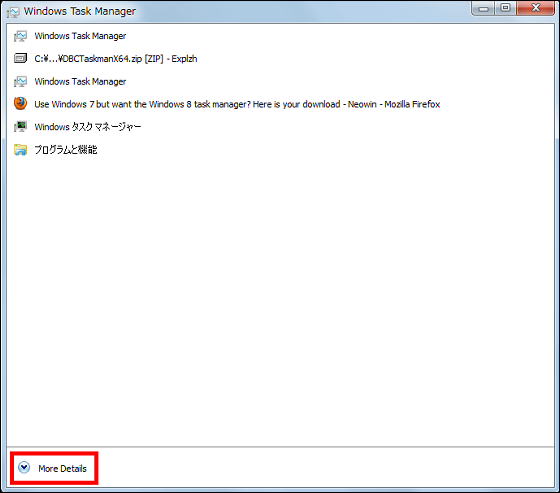
タブには「Processes」「Peformance」「Users」「Details」「Services」が並んでいて、Processesタブではアプリとバックグラウンドタスクが表示され、画面右下にはタスクを終了させる「End task」のみ。
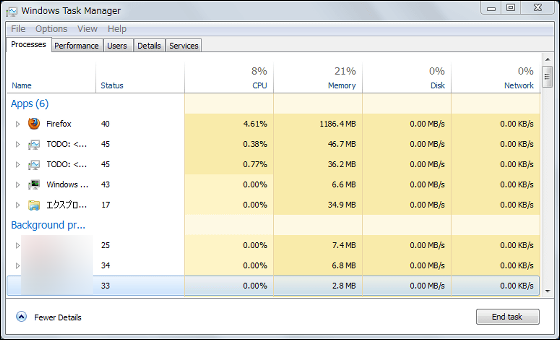
Windows 7のタスクマネージャーのアプリケーションでは、画面右下に「タスクの終了」「切り替え」「新しいタスク」の3つが表示されていました。
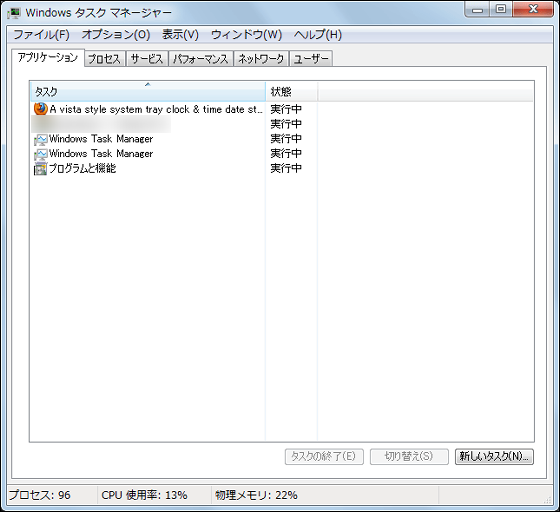
「Performance」タブでは、CPU、メモリ、ディスク、イーサネットの使用率がグラフ化されて表示されます。
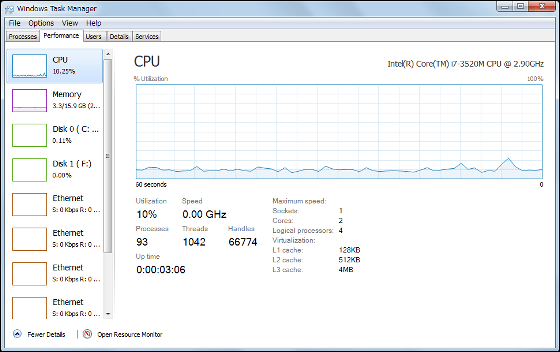
こちらはメモリの使用率グラフ。
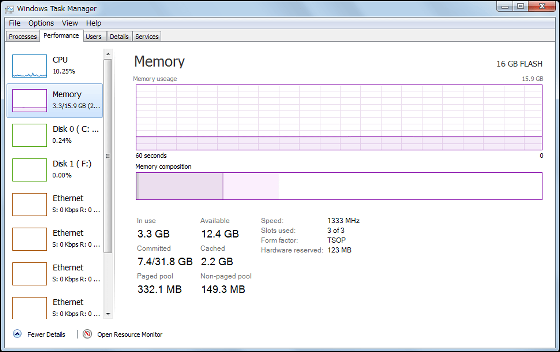
Windows 7のタスクマネージャーのパフォーマンスタブには「CPU使用率」「CPU使用率の履歴」「メモリ」「物理メモリの使用率の履歴」の4つが1つの画面に表示されていました。

「User」タブではログインしているユーザーの状態を表示。
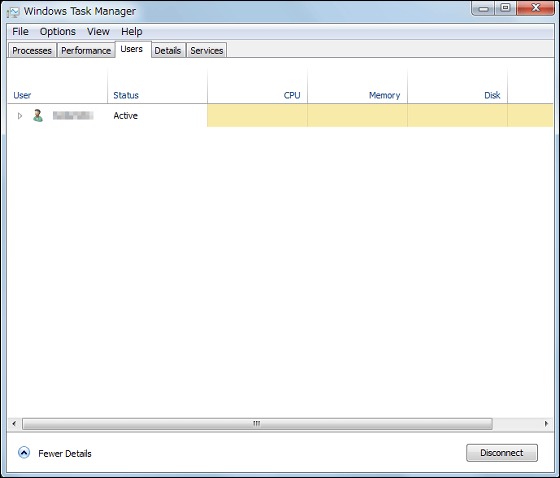
「Details」タブでは起動しているアプリケーションの実行ファイル一覧が表示されます。
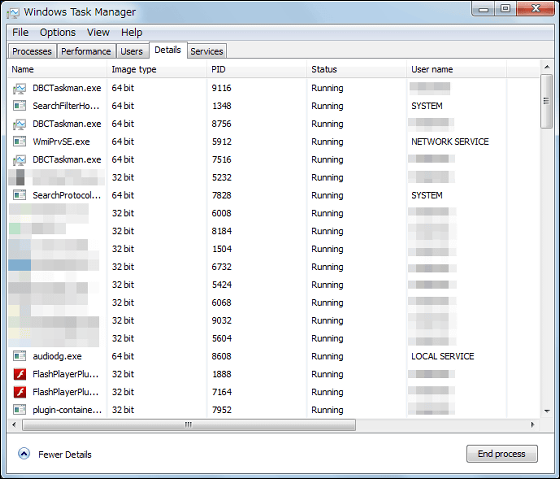
システムのバックグラウンドで実行されるアプリケーションは「Services」タブで表示されます。アプリケーション名を右クリックで開始・停止・再起動できます。
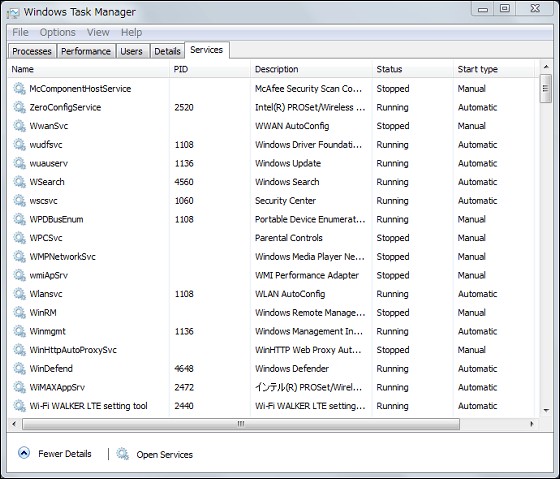
Windows 8に搭載されているオリジナルのタスクマネージャーでは以前のバージョンには無かった、アプリケーションの履歴を表示する「App history」、Windowsを起動したときに同時に起動するアプリケーションを表示する「Startup」が追加されていますが、DBCTaskmanにはApp historyとStartupは含まれていません。
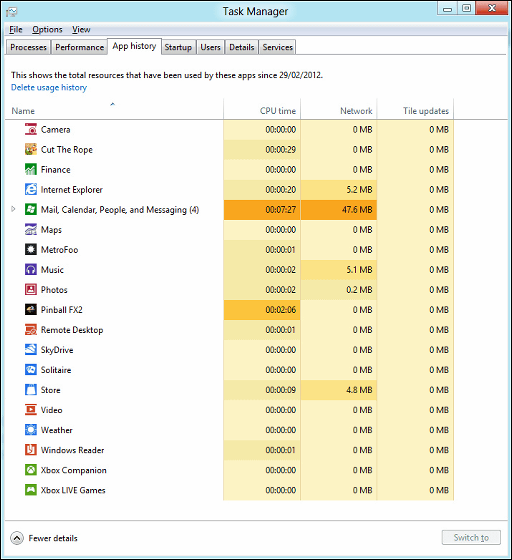
・関連記事
スタートボタンのなくなったWindows8にスタートボタンを復活させる「Start8」 - GIGAZINE
アンチウイルスソフトランキングWindows8対応2013年1/2月版、最強ソフトはどれ? - GIGAZINE
Windows8の全最新機能が一発で見てわかるムービーまとめ - GIGAZINE
「Windows 8 Consumer Preview」リリース、新OSで何ができるのかまとめ - GIGAZINE
Windows8のMetroスタイルのFirefoxをインストールして使ってみました - GIGAZINE
・関連コンテンツ
in ソフトウェア, レビュー, Posted by darkhorse_log
You can read the machine translated English article Windows 8-like task manager that can be ….